Konnektor on joon, mis ühendab kaks kujundit ja jääb seotuks kujunditega, millega te selle seondate. Kolme tüüpi konnektorid on sirged, küünarnukid (nurgad) ja kõverad. Konnektorid kuvatakse konnektori otsas ja täiendavaid liitumispunkti tähistavad ümmargused täpid, kui liigutate hiirekursorit kujundi kohale. Need täpid näitavad, kus saate kujundile konnektori manustada. Olenevalt kasutatavast programmist ja versioonist võivad liitumispunkti ühendused olla rohelised, punased või sinised.
Siin on näide kahest ühendatud kujundist enne ja pärast nende konnektori ümbermarsruutimist.
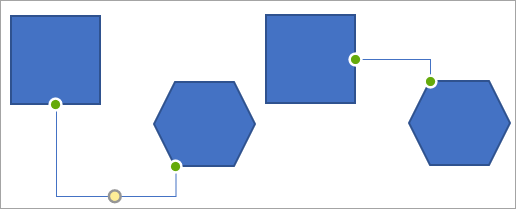
Kuigi konnektorid jäävad koos kujunditega avatuks ja need teisaldatakse, võib juhtuda, et soovite konnektorid automaatselt ümber marsruutida või käsitsi teisaldamiseks, et muuta ühendused kujundite ületamise kaudu avatumaks.
Konnektori automaatne ümbersuunamine kujundite vahel lähimate punktideni
-
Valige ühendatud kujund või konnektor, mille soovite ümber marsruutida.
Kui kujundile on manustatud mitu konnektorit, valige ainult konnektorid, mida soovite ümber marsruutida.
-
Klõpsake menüü Joonistusriistadalammenüü Vorming jaotises kujundite lisamine nuppu Redigeeri kujundit

Märkus.: Wordis ja Outlookis saab kujundeid ühendada ainult siis, kui jooni ja neid ühendavad objektid on paigutatud joonistuslõuendil. Kui te ei näe suvandit Marsruudi konnektorid , ei pruugi kujundid konnektoriga seondada, kuna need pole joonistuslõuendil. Lisateavet leiate teemast joone või konnektori joonistamine või kustutamine.
Konnektori käsitsi paigutamine
Konnektori käsitsi teisaldamiseks saate kujundist lahutada ja seejärel manustada samale kujundile mõne teise liitumispunkti või manustada selle mõnele muule kujundile.
-
Klõpsake konnektorit, mida soovite üle viia, ja tehke siis ühte järgmistest.
-
Konnektori ühe otsa teisaldamiseks lohistage lõppu ja klõpsake siis selle ühendamiseks mõnda teise liitumispunkti sama kujundi või mõne muu kujundiga.
Ühendatud liitumispunkti kuvatakse joonena tahkete värviliste ringidena. Sidumata liitumispunkti ridadel kuvatakse läbipaistvad ringidena. (Rakenduses Word 2007 ja Outlook 2007 on kinnitamata liitumispunkti rohelised.)
-
Kogu konnektori eemaldamiseks lohistage selle keskele.
Märkused:
-
Kui eemaldate konnektori, säilitatakse selle kuju ja seda saab ühendada ainult käsitsi.
-
Kui soovite, et konnektori lõpp lukustuks automaatselt ja liigutades kujundit, hoidke all muuteklahvi (ALT), kuni lohistate kursori lõpuni. Saate asetada lõpu kujundisse, ilma et saaksite kujundit lõpetada, nii et lõpp ei liiguks, kui te kujundi uuesti nihutate.
-
seadepide on ümmargune või teemant-kujuline pide, mida saate kasutada, kui soovite kohandada enamuse kujundite ilmet, kuid mitte suurust. Kui konnektoril on kollane reguleeriv käepide, muudab reguleerimise pidet lohistades konnektori kuju, kuid ei eemalda konnektorit.
-
-










